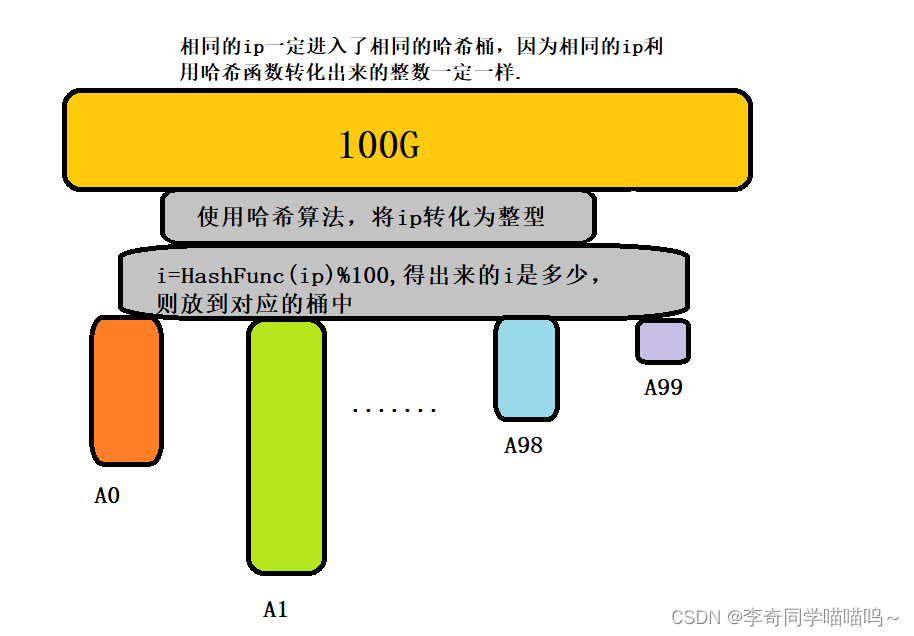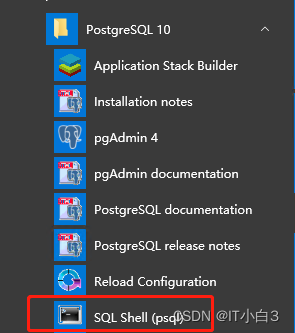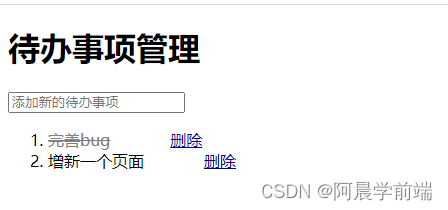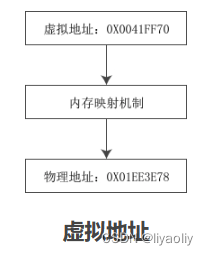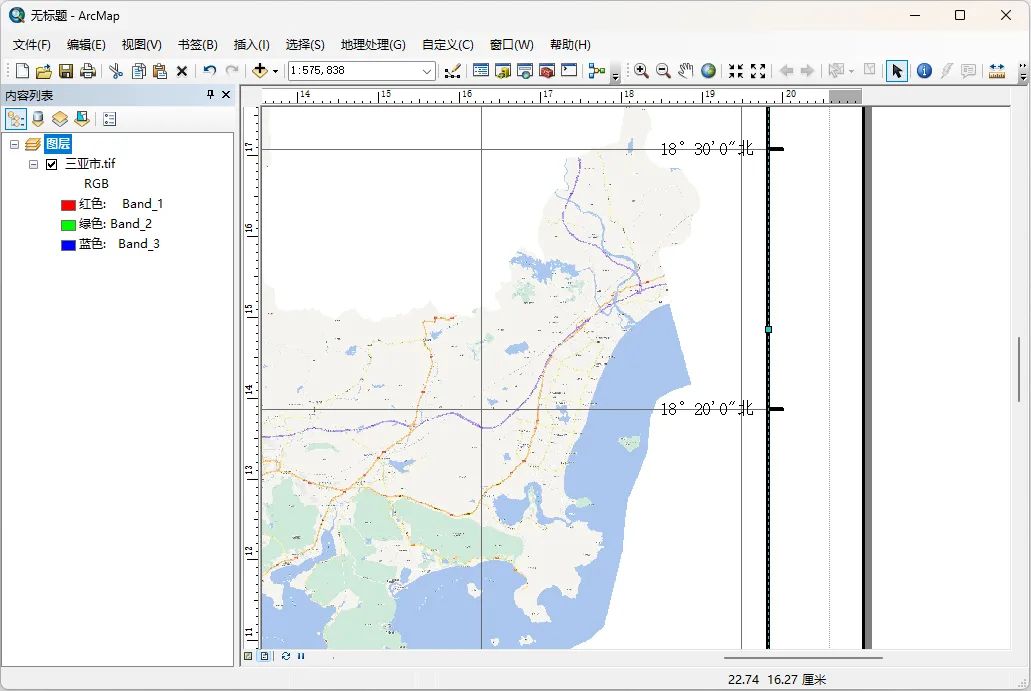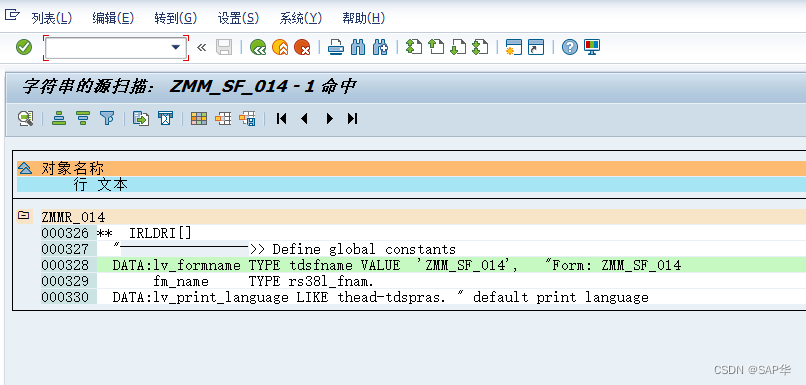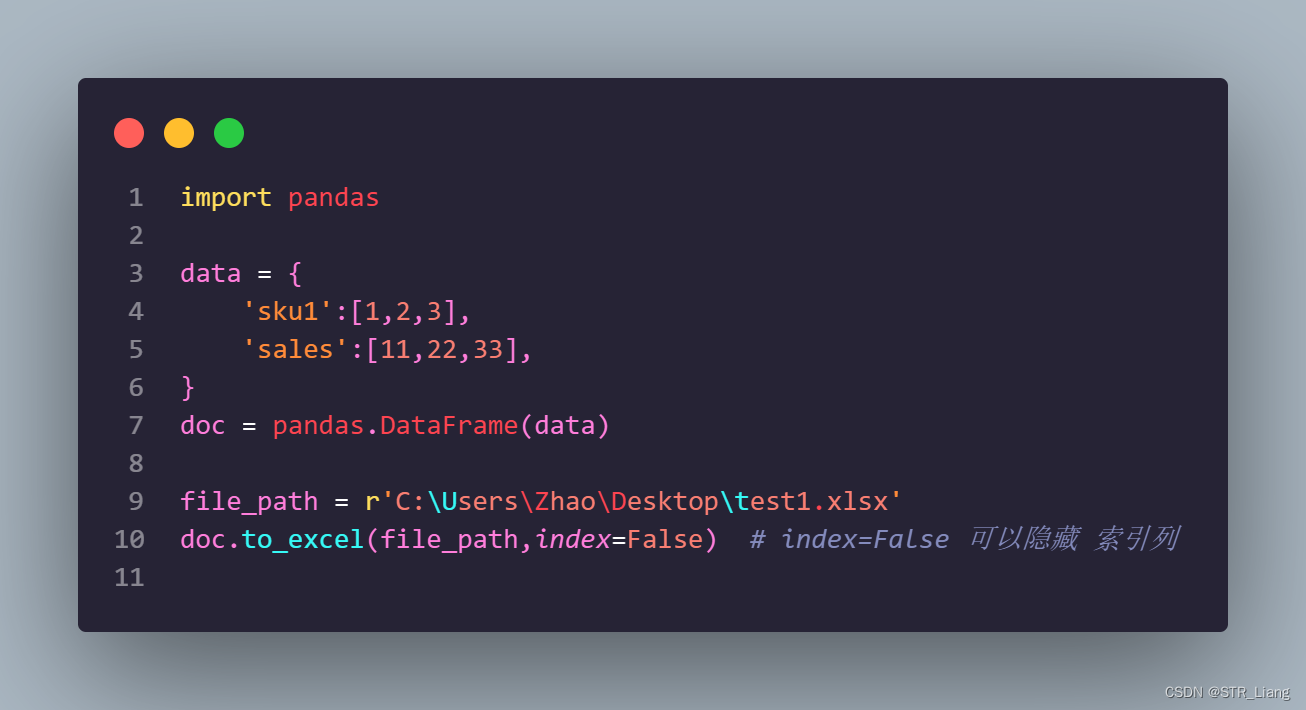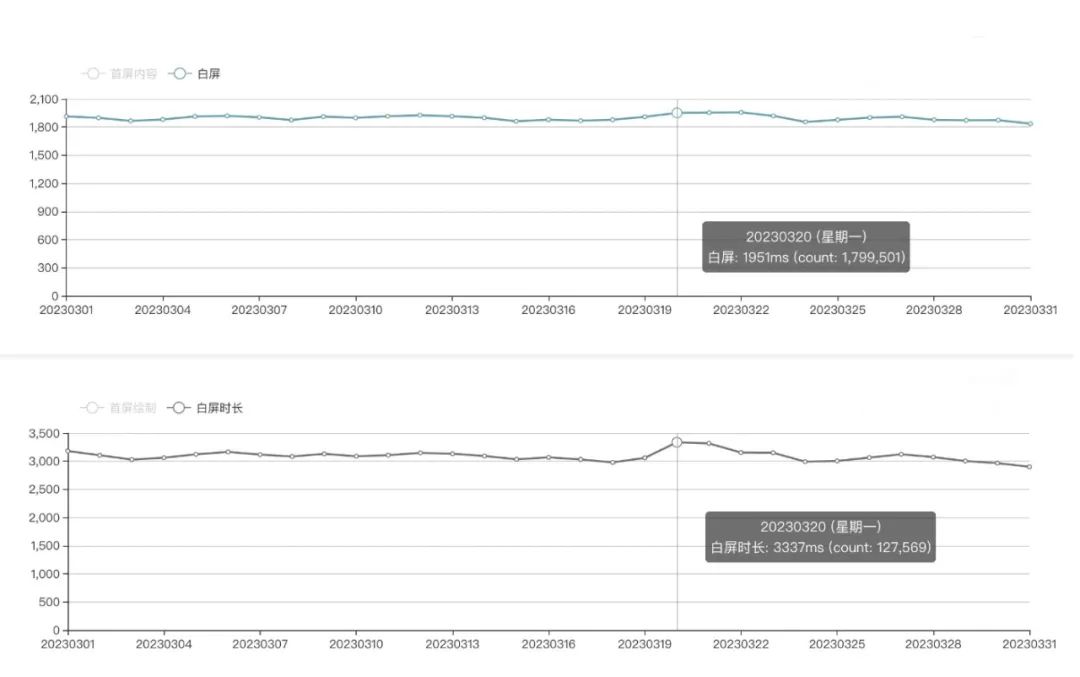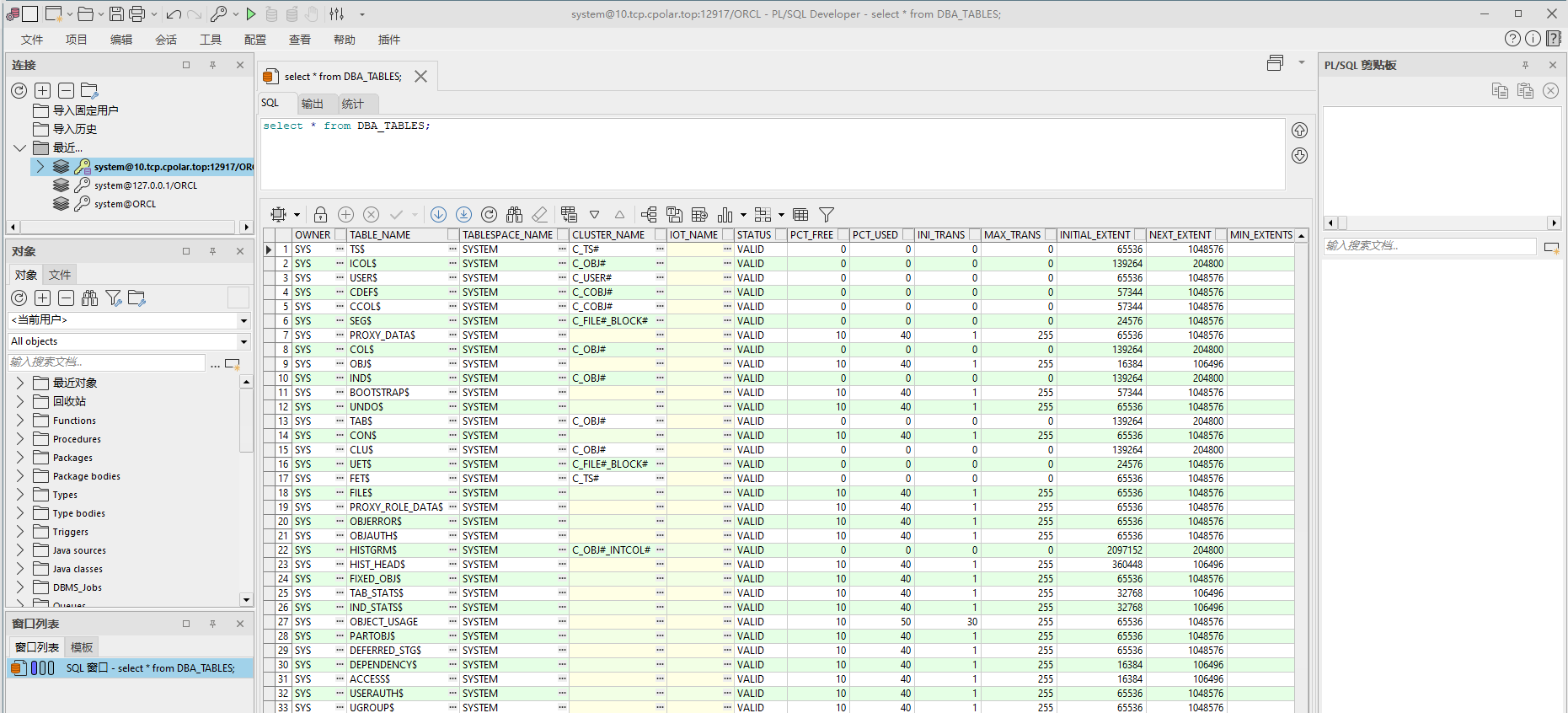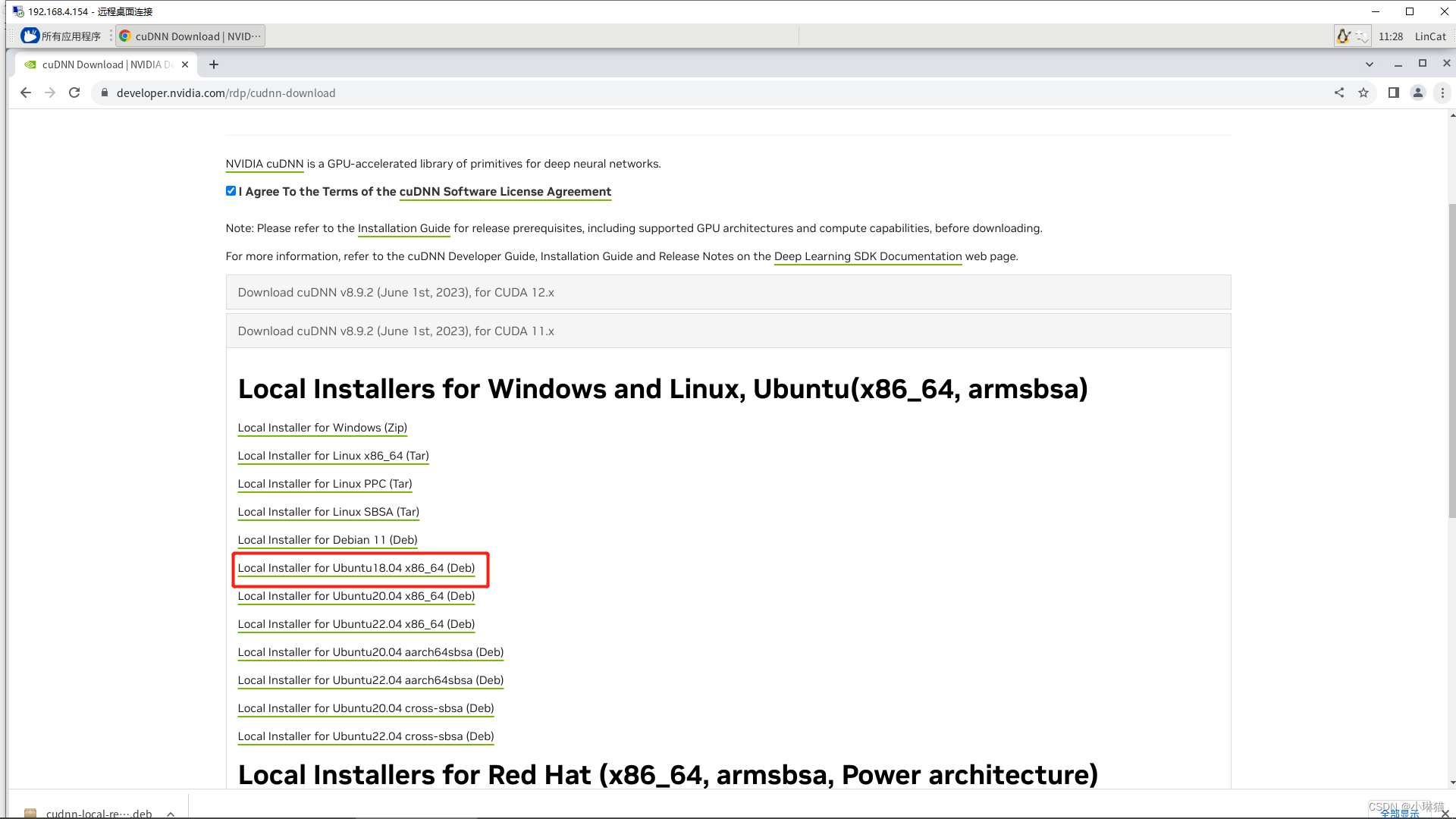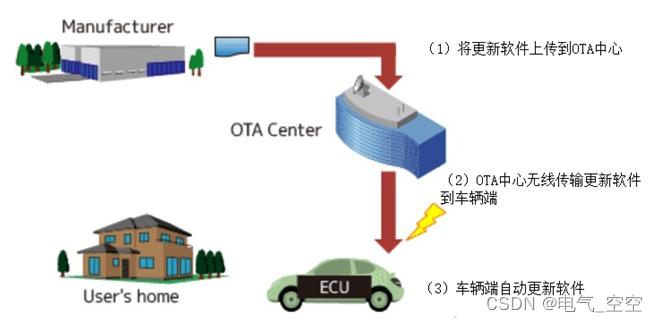谁能帮帮我呀!电脑使用的好好得,d盘突然就不见了。我还有很多很重要的文件都保存在里面呢!还有找回这些文件的希望吗?
D盘作为电脑的一个重要磁盘,我们可能会将很多很重要的文件都保存在里面。但不知道大家有没有遇到过这样一个问题:d盘不见了。D盘不见了正确的操作应该是什么呢?由于导致d盘不见的原因比较多样,今天小编将从常见的3个原因出发,为大家提出具体的解决方法。

原因1:未分配盘符给D盘
如果我们的电脑是刚买回来,一打开电脑就发现d盘不见了。有可能是由于d盘未被分配盘符。d盘消失了怎么办?我们可以按以下步骤进行操作:
1.在键盘上按下【Win + X】,然后选择【磁盘管理】;
2.在磁盘管理窗口中,找到D盘的未分配区域;
3.右键点击未分配区域,选择【新建简单卷】;
4.按照向导的指示,选择适当的选项来为D盘分配盘符;
5.完成向导后,D盘将重新出现并可用。

原因2:D盘驱动器错误
在使用电脑时,电脑本地磁盘d盘不见了,有可能是由于d盘驱动器错误导致的,此时我们可以采取以下操作恢复d盘:
1.在设备管理器中,找到并展开【磁盘驱动器】选项;
2.找到D盘对应的驱动器,右键点击该驱动器,选择【卸载设备】;
3.重新启动计算机,系统将自动重新安装驱动器;
4.检查D盘是否重新出现。
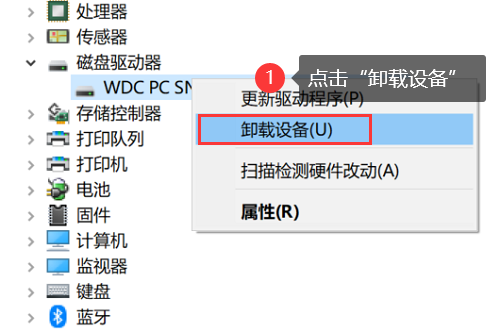
原因3:D盘被隐藏
使用电脑时,如果电脑d盘突然不见了。别担心,有可能d盘只是被隐藏了,我们可以通过操作取消隐藏,即可看到d盘,操作如下:
1.打开【文件资源管理器】,在顶部菜单栏中,点击【查看】选项卡;
2.在【显示/隐藏】部分,勾选【隐藏项目】复选框;
3.检查D盘是否重新出现。

解决d盘问题时数据误丢失怎么解决?
上述的4个原因是d盘不见的常见原因。我们可以按不同的操作来恢复d盘。有时候我们可能会发现,即使我们的d盘恢复了,但好像有些d盘里的数据丢失了,这时应该怎么办呢?
我们可以利用专业的数据恢复软件来恢复重要的d盘数据。软件不仅支持d盘数据的恢复,还支持电脑的各个磁盘,以及移动硬盘、u盘等的数据恢复。D盘数据丢失时如何找回?可以按照以下步骤进行:
操作环境:
演示机型:华为笔记本Mate Book 14
系统版本:Windows 10
1.将软件安装至您的电脑中,在主页面中选择您需要扫描的文件类型,并勾选d盘盘符,点击【扫描】;

2.在扫描结束后点击需要恢复的文件类型,并在右侧对相关的文件进行选择;
提示:如果所需要恢复的文件未被完全展现,可点击【深度扫描】获得更多的扫描结果。
3.选择完所有需要恢复的文件后,执行【恢复】命令,并将恢复后的文件保存在除d盘外的其他磁盘中。

总结:
在使用电脑时,如果遇到d盘不见了的问题时,不要担心,可以对照上述的3种情况进行分析,并进行相应操作。如果在d盘出现后,我们发现一些重要的文件丢失了,应该及时使用专业软件来帮助我们找回丢失的数据。
往期推荐:
回收站的文件删除了怎么恢复?实用的2个方法推荐!![]() https://blog.csdn.net/datarecover/article/details/131550095?spm=1001.2014.3001.5501
https://blog.csdn.net/datarecover/article/details/131550095?spm=1001.2014.3001.5501
Excel如何排序?掌握3种排序方法!![]() https://blog.csdn.net/datarecover/article/details/131549323?spm=1001.2014.3001.5501
https://blog.csdn.net/datarecover/article/details/131549323?spm=1001.2014.3001.5501
电脑c盘哪些文件可以删除?这4种文件可以删!![]() https://blog.csdn.net/datarecover/article/details/131528838
https://blog.csdn.net/datarecover/article/details/131528838